Instagramでユーザ名さんを指定してコメント投稿するときのTips
iPhone 用画像共有アプリ "Instagram" が相変らず楽しいです。Twitter や Facebook などのソーシャルメディアと連携させて画像共有するのもイイですが、Instagram のコメント機能も積極的に使って他のユーザさんとコミュニケーションするのも楽しいですよ。
と言うことで今回は Instagram のコメント投稿時の Tips を書いてみます。
実験としてこの投稿を使ってみます。
 iPhoneで見るとこんな感じ。画面をスクロールすると、
iPhoneで見るとこんな感じ。画面をスクロールすると、
 コメントが並んでいます(一応、自分以外のユーザさんのアカウント名はわからないように画像加工しています)。通常は画面下部にある "コメント" をクリックすると...
コメントが並んでいます(一応、自分以外のユーザさんのアカウント名はわからないように画像加工しています)。通常は画面下部にある "コメント" をクリックすると...
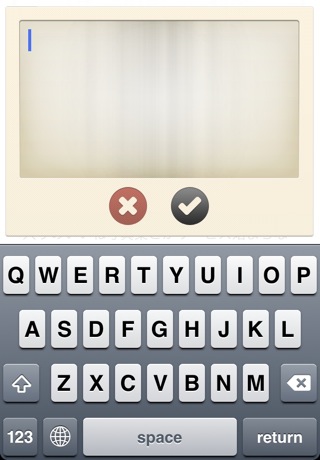 コメント入力画面があらわれるので文章を書いてチェックマークをタップすれば投稿することができます。
コメント入力画面があらわれるので文章を書いてチェックマークをタップすれば投稿することができます。
さて、Instagram はコメント入力画面などで "@アカウント名" と @ を付けて投稿すると(例えば @jun_ya のように)、ユーザさんのページにリンクさせることが出来ます。さらにそのユーザさんに対してニュースとして通知することが出来ます。
しかしとあるユーザさんに対してコメントするときはこのコメント入力画面では不便です。そう、アカウント名が判らないのです。アカウント名を覚えれば良いだけなのですが複数のユーザさんに対してコメントしたいときとか、そもそもアカウント名がちょっと判りにくい場合は間違えてしまいがち...。
そこで今回の Tips です。
 さっきの画面に戻って、下部の "..." をタップします。
さっきの画面に戻って、下部の "..." をタップします。
 "フォトオプション"がポップアップしてきます。一番下の "コメント管理" をタップします。
"フォトオプション"がポップアップしてきます。一番下の "コメント管理" をタップします。
 この画面になります。本来は適切でないコメントを消したりする画面のようです。この画面の一番下を見ると "コメントする" という入力フォームが表示されていますね。この入力フォームをタップすると...
この画面になります。本来は適切でないコメントを消したりする画面のようです。この画面の一番下を見ると "コメントする" という入力フォームが表示されていますね。この入力フォームをタップすると...
 キーボードがあらわれて、アカウント名付きでコメント一覧を見ながらコメントが書けるようになります。当然、コメント一覧はスクロールさせることもできます。これって便利ですよね。入力が終わったら "送信" をタップすると...
キーボードがあらわれて、アカウント名付きでコメント一覧を見ながらコメントが書けるようになります。当然、コメント一覧はスクロールさせることもできます。これって便利ですよね。入力が終わったら "送信" をタップすると...
 コメントが投稿できました!!
コメントが投稿できました!!
"コメント管理"から戻ってみましょう。
 ちゃんと投稿できていますね。
ちゃんと投稿できていますね。
これを覚えるとコメントで他のユーザさんとのコミュニケーションが楽になりますよ。
Instagram の最新版ではハッシュタグが採用されて、Twitter のそれ同じく、同名のハッシュタグのある画像を一覧する方法が備わってさらに楽しさが倍増しました。自分は最近はニャンコ画像ばかり投稿してるので #cat というハッシュタグを多用してます(笑)
と言うことで今回は Instagram のコメント投稿時の Tips を書いてみます。
実験としてこの投稿を使ってみます。
 iPhoneで見るとこんな感じ。画面をスクロールすると、
iPhoneで見るとこんな感じ。画面をスクロールすると、 コメントが並んでいます(一応、自分以外のユーザさんのアカウント名はわからないように画像加工しています)。通常は画面下部にある "コメント" をクリックすると...
コメントが並んでいます(一応、自分以外のユーザさんのアカウント名はわからないように画像加工しています)。通常は画面下部にある "コメント" をクリックすると...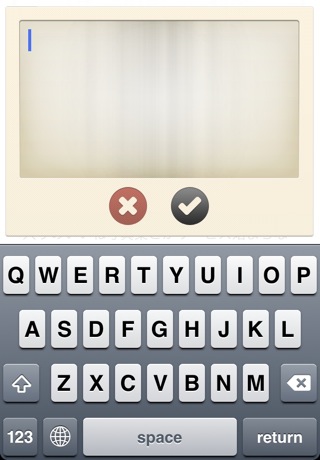 コメント入力画面があらわれるので文章を書いてチェックマークをタップすれば投稿することができます。
コメント入力画面があらわれるので文章を書いてチェックマークをタップすれば投稿することができます。さて、Instagram はコメント入力画面などで "@アカウント名" と @ を付けて投稿すると(例えば @jun_ya のように)、ユーザさんのページにリンクさせることが出来ます。さらにそのユーザさんに対してニュースとして通知することが出来ます。
しかしとあるユーザさんに対してコメントするときはこのコメント入力画面では不便です。そう、アカウント名が判らないのです。アカウント名を覚えれば良いだけなのですが複数のユーザさんに対してコメントしたいときとか、そもそもアカウント名がちょっと判りにくい場合は間違えてしまいがち...。
そこで今回の Tips です。
 さっきの画面に戻って、下部の "..." をタップします。
さっきの画面に戻って、下部の "..." をタップします。 "フォトオプション"がポップアップしてきます。一番下の "コメント管理" をタップします。
"フォトオプション"がポップアップしてきます。一番下の "コメント管理" をタップします。 この画面になります。本来は適切でないコメントを消したりする画面のようです。この画面の一番下を見ると "コメントする" という入力フォームが表示されていますね。この入力フォームをタップすると...
この画面になります。本来は適切でないコメントを消したりする画面のようです。この画面の一番下を見ると "コメントする" という入力フォームが表示されていますね。この入力フォームをタップすると... キーボードがあらわれて、アカウント名付きでコメント一覧を見ながらコメントが書けるようになります。当然、コメント一覧はスクロールさせることもできます。これって便利ですよね。入力が終わったら "送信" をタップすると...
キーボードがあらわれて、アカウント名付きでコメント一覧を見ながらコメントが書けるようになります。当然、コメント一覧はスクロールさせることもできます。これって便利ですよね。入力が終わったら "送信" をタップすると... コメントが投稿できました!!
コメントが投稿できました!!"コメント管理"から戻ってみましょう。
 ちゃんと投稿できていますね。
ちゃんと投稿できていますね。これを覚えるとコメントで他のユーザさんとのコミュニケーションが楽になりますよ。
Instagram の最新版ではハッシュタグが採用されて、Twitter のそれ同じく、同名のハッシュタグのある画像を一覧する方法が備わってさらに楽しさが倍増しました。自分は最近はニャンコ画像ばかり投稿してるので #cat というハッシュタグを多用してます(笑)
140文字でわかるインスタグラム入門 ~Instagram & iPhone Camera Apps Guide Book~
posted with amazlet at 11.02.25
黒田智之
毎日コミュニケーションズ
売り上げランキング: 6017
毎日コミュニケーションズ
売り上げランキング: 6017


コメント
コメントを投稿